Driver grafis yang kedaluwarsa dapat memicu kesalahan ini
- Kesalahan BSoD 0x00000154 membuat layar Anda kosong saat menampilkan layar biru di Windows 11.
- Dalam kebanyakan kasus, driver yang kedaluwarsa atau rusak dapat menjadi alasan di balik kesalahan Blue Screen of Death.
- Menjalankan pemecah masalah Windows akan membantu memperbaiki masalah ini.
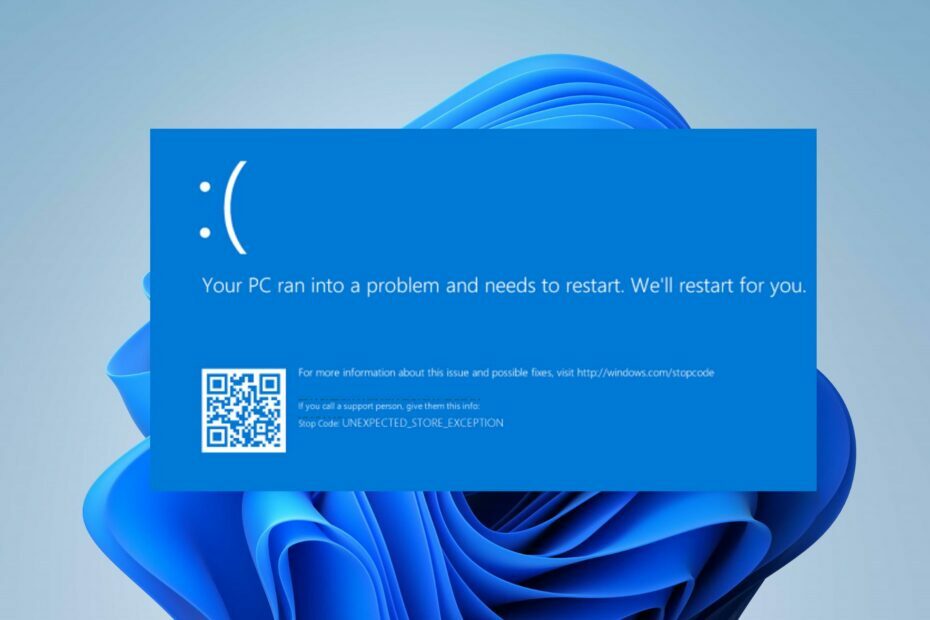
XINSTALL DENGAN MENGKLIK FILE DOWNLOAD
Perangkat lunak ini akan menjaga dan menjalankan driver Anda, sehingga menjaga Anda aman dari kesalahan umum komputer dan kegagalan perangkat keras. Periksa semua driver Anda sekarang dalam 3 langkah mudah:
- Unduh DriverFix (file unduhan terverifikasi).
- Klik Mulai Pindai untuk menemukan semua driver yang bermasalah.
- Klik Perbarui Driver untuk mendapatkan versi baru dan menghindari malfungsi sistem.
- DriverFix telah diunduh oleh 0 pembaca bulan ini.
Kesalahan BSoD 0x00000154 terjadi saat Anda mencoba meluncurkan aplikasi atau game di PC; dengan pesan munculan _STORE_EXCEPTION TIDAK TERDUGA.
Itu Layar Biru Kematian adalah kesalahan umum pada Windows dan dapat dengan mudah diperbaiki dengan perbaikan yang diuraikan dalam panduan ini.
- Apa yang menyebabkan kesalahan BSoD 0x00000154?
- Bagaimana cara memperbaiki kesalahan BSOD 0x00000154 di Windows 11?
- 1. Instal ulang / perbarui driver Anda
- 2. Lakukan diagnostik memori
- 3. Boot ke sistem Anda melalui Safe Mode
- 4. Jalankan pemindaian SFC dan DISM
- 5. Setel ulang Windows
Apa yang menyebabkan kesalahan BSoD 0x00000154?
Mungkin ada beberapa alasan mengapa kesalahan Layar Hitam Kematian (BSOD) 0x00000154 terjadi pada Windows 11. Oleh karena itu kami telah menguraikan kemungkinan penyebabnya di bawah ini.
- Driver Grafik yang sudah ketinggalan zaman – Driver usang atau rusak sering kali bertanggung jawab atas masalah BSoD. Anda dapat memeriksa berbagai cara untuk memperbaiki driver usang di Windows 11.
- Perangkat keras yang rusak – Salah satu penyebab Blue Screen of Death adalah komponen perangkat keras yang rusak.
- Sistem Operasi Usang – Kegagalan BSoD terkadang dapat disebabkan oleh masalah dengan kernel Windows. Menginstal patch keamanan terbaru sangat penting.
- Infeksi malware – Jika PC Anda terinfeksi oleh virus komputer, ini dapat memengaruhi pendaftar PC Anda, dan dengan demikian menyebabkan kesalahan BSOD 0x00000154.
- Terlalu panas – Jika kipas PC Anda tidak dapat membuat komputer Anda tetap dingin, atau Anda overclocking PC Anda, kesalahan BSoD 0x00000154 akan segera terjadi. Anda dapat melihat panduan terperinci ini di cara memperbaiki masalah dengan kipas CPU Anda jika ada.
Sekarang setelah Anda mengetahui beberapa faktor potensial yang bertanggung jawab atas kesalahan layar biru kematian, Anda dapat menjelajahi solusi yang diberikan dalam artikel ini.
Bagaimana cara memperbaiki kesalahan BSOD 0x00000154 di Windows 11?
Sebelum terlibat dalam pemecahan masalah lanjutan atau tweak pengaturan untuk kesalahan BSOD 0x00000154, pastikan Anda menerapkan yang berikut ini:
- Mulai ulang PC Anda.
- Pastikan driver komputer Anda mutakhir.
- Periksa komponen sistem Anda.
Setelah mengonfirmasi pemeriksaan di atas, dan Anda tidak dapat memperbaiki masalahnya, Anda dapat menjelajahi solusi yang disediakan di bawah ini.
1. Instal ulang / perbarui driver Anda
- Klik kanan Awal tombol dan pilih Pengaturan perangkat dari daftar.
- Arahkan ke driver yang menyebabkan Anda bermasalah dan klik kanan. Dari menu, pilih Copot pemasangan perangkat.

- Selanjutnya, klik Copot pemasangan untuk mengkonfirmasi.

- Setelah driver dihapus, hidupkan ulang PC Anda dan periksa apakah masalahnya telah teratasi.
Untuk mengetahui driver mana yang menyebabkan masalah, periksa log kerusakan atau hapus semua driver yang tampaknya baru saja diperbarui. Anda juga bisa mencoba memperbarui driver Anda, atau unduh secara manual dari situs web pabrikan.
Opsi yang paling praktis adalah menginstal versi driver baru secara otomatis dengan perangkat lunak driver mahir yang akan mendeteksi dan memperbarui driver GPU Anda dalam hitungan detik.
⇒ Dapatkan DriverFix
2. Lakukan diagnostik memori
- Klik tombol Cari di bilah tugas, ketik windows memory diagnostic, dan klik aplikasi dari hasil.
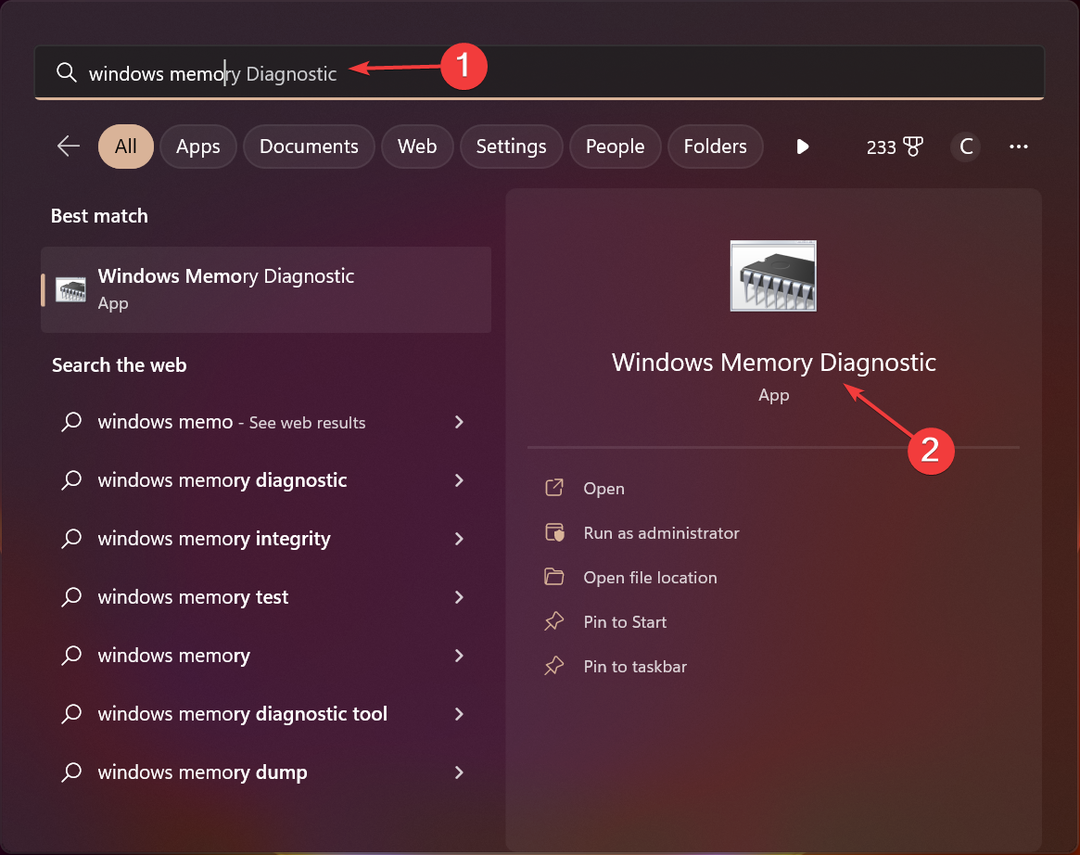
- Sekarang, pilih opsi pertama, untuk memulai ulang dan memeriksa memori.
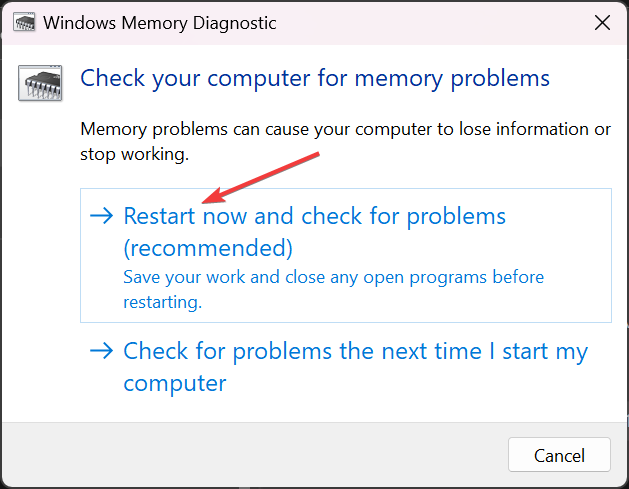
- Setelah dimulai ulang, alat ini akan memeriksa setiap masalah dengan modul memori Anda.
Kesalahan BSoD 0x00000154 mungkin disebabkan oleh masalah dengan modul memori Anda dan pemecah masalah ini akan mengidentifikasi masalah tersebut.
Setelah pemindaian, Anda akan mendapatkan laporan, dan jika ada yang salah dengan salah satu modul, Anda harus menggantinya.
- UsbHub3.sys Blue Screen Error: Penyebab & Cara Memperbaikinya
- Mencari Windows 11 yang ringan? Tiny11 adalah jawabannya
- NVIDIA GeForce Now Kesalahan 0xc0f1103f: 7 Cara Mengatasinya
- Gabungkan Drive C dan D di Windows 11: Cara Melakukannya dalam 3 Langkah
- Cara Memulihkan Catatan Tempel yang Dihapus di Windows 11
3. Boot ke sistem Anda melalui Safe Mode
- Klik Kekuatan ikon di layar login, tahan Menggeser, lalu klik Mengulang kembali.
- Dari daftar opsi, pilih Memecahkan masalah.

- Pergi ke Opsi lanjutan dan pilih Pengaturan Memulai.
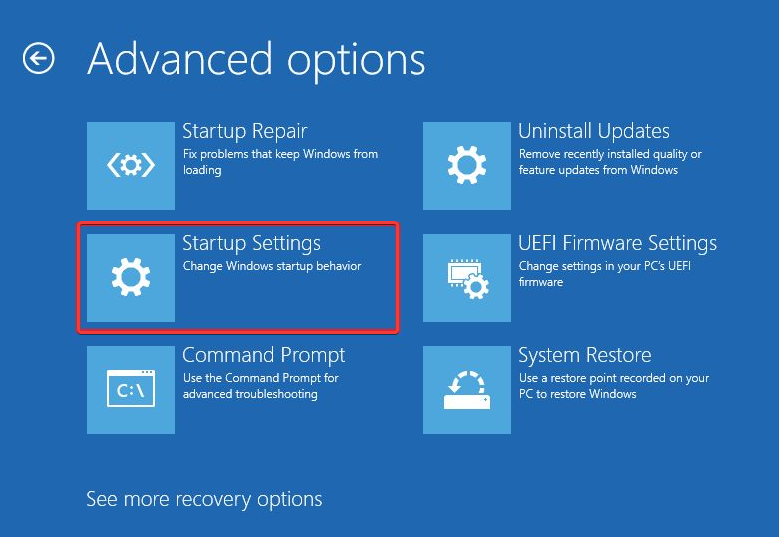
- Kemudian, klik Mengulang kembali tombol dan tekan F4 pada keyboard Anda untuk memulai Safe Mode with Networking.

Anda juga dapat memeriksa panduan terperinci kami tentang cara lain untuk mengakses Safe Mode di Windows 11.
4. Jalankan pemindaian SFC dan DISM
- Tekan Windows + X kunci dan pilih Terminal Windows (Admin).
- Selanjutnya, jalankan perintah ini dan tekan Memasuki:
sfc /scannow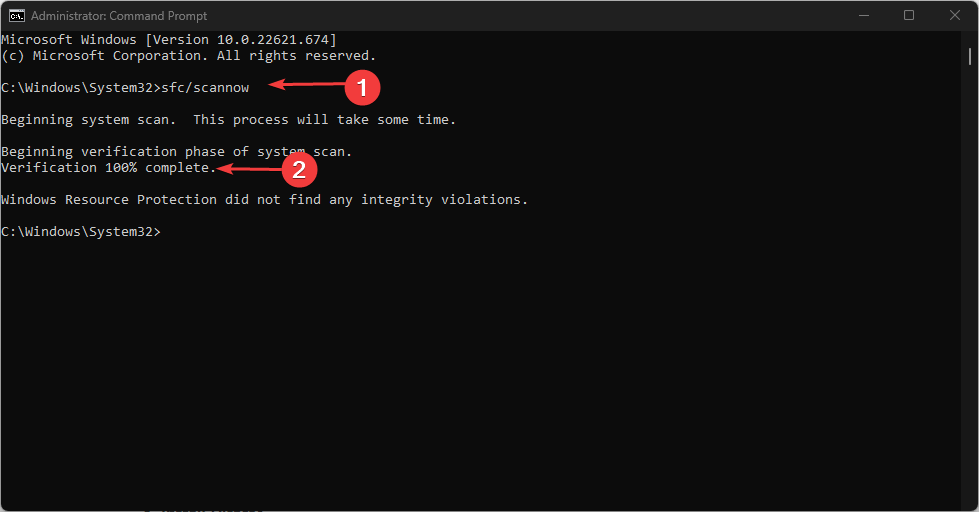
- Jika masalah berlanjut, jalankan perintah berikut:
Hapus /Online /Bersihkan-Gambar /RestoreHealth
Pemindaian DISM akan membutuhkan waktu untuk berjalan seperti pemindaian SFC yang merupakan salah satu perbaikan paling sederhana untuk diterapkan. Namun, setelah proses berakhir itu harus menyelesaikan masalah.
5. Setel ulang Windows
- tekan Windows + SAYA kunci untuk membuka Pengaturan.
- Pergi ke Sistem dan pilih Pemulihan.

- Selanjutnya, klik Setel ulang komputer tombol.
- Pilih opsi reset pilihan Anda dan pilih jenis instal ulang yang Anda inginkan.

- Konfirmasikan pengaturan instal ulang Anda.
- Klik Mengatur ulang untuk memulai proses.
- Ikuti petunjuk di layar untuk menyelesaikan pengaturan ulang.
Anda juga dapat memeriksa petunjuk langkah demi langkah kami di cara mereset windows 11. Dan itu saja tentang cara memperbaiki kesalahan BSOD 0x00000154 di PC Windows 11.
Pengguna juga dapat menjelajahi perbaikan untuk kesalahan pengecualian Penyimpanan yang tidak terduga di Windows 11 dalam panduan terperinci kami.
Jika Anda memiliki pertanyaan atau saran, silakan gunakan bagian komentar di bawah ini.
Masih mengalami masalah? Perbaiki dengan alat ini:
SPONSOR
Jika saran di atas belum menyelesaikan masalah Anda, PC Anda mungkin mengalami masalah Windows yang lebih dalam. Kami merekomendasikan mengunduh alat Perbaikan PC ini (diberi peringkat Hebat di TrustPilot.com) untuk mengatasinya dengan mudah. Setelah instalasi, cukup klik Mulai Pindai tombol dan kemudian tekan pada Perbaiki Semua.

![0x000000ED BSOD: Volume Boot yang Tidak Dapat Dipasang [Perbaikan Kesalahan]](/f/115dc2b4e1e3b0726378f49066b5981b.jpg?width=300&height=460)
